Dalam kesempatan kali ini saya akan mencoba menulis sebuah panduan bagaimana cara menggunaka Microsoft Word 2010 yaitu sebuah program pengolah yang dirancang untuk membantu
Anda membuat dokumen berkualitas profesional. Dengan alat pemformatan
dokumen terbaik, Word membantu Anda menata dan menulis dokumen Anda
secara lebih efisien. Word juga menyertakan kuat pengeditan dan merevisi
alat sehingga Anda bisa berkolaborasi dengan orang lain dengan mudah.
Word 2010 juga memungkinkan Anda menerapkan Templat bawaan,dan untuk menerapkan Templat kustom Anda sendiri,yang bisa Anda dapatkandari berbagai Templat yang tersedia di web.Anda juga bisa mencari Templat di Office.com dari dalam Word. Dalam kotak Cari Office.com untuk Templat , ketikkan satu atau beberapa istilah pencarian, dan lalu klik tombol panah untuk mencari.
Berikut cara -cara menggunakan Microsoft Word 2010 :
Atas halaman
Atas halaman
Atas halaman
Word 2010 juga memungkinkan Anda menerapkan Templat bawaan,dan untuk menerapkan Templat kustom Anda sendiri,yang bisa Anda dapatkandari berbagai Templat yang tersedia di web.Anda juga bisa mencari Templat di Office.com dari dalam Word. Dalam kotak Cari Office.com untuk Templat , ketikkan satu atau beberapa istilah pencarian, dan lalu klik tombol panah untuk mencari.
Berikut cara -cara menggunakan Microsoft Word 2010 :
Menemukan dan menerapkan Templat di Word, lakukan hal berikut:
-
Pada tab File, klik Baru.
-
Di bawah Templat yang tersedia, lakukan salah satu hal berikut ini:
- Untuk menggunakan templat bawaan, klik Templat sampel, klik Templat yang Anda inginkan, lalu klik buat.
- Untuk menggunakan templat yang baru saja Anda gunakan kembali, klik s Templat terbaru, klik Templat yang Anda inginkan, dan lalu klik buat.
- Untuk menggunakan templat Anda sendiri yang Anda buat sebelumnya, klik Template saya, klik Templat yang Anda inginkan, dan lalu klik OK.
- Untuk menemukan Templat di Office.com, di bawah Templat Office.com, klik kategori Templat yang Anda inginkan, klik Templat yang Anda inginkan, dan klik Unduh untuk mengunduh Templat dari Office.com ke komputer Anda.
- Klik File tab dan lalu klik baru.
-
Di bawah Templat yang tersedia, klik Dokumen kosong.
- Klik Buat.
- Untuk informasi selengkapnya tentang cara membuat dokumen baru, lihat membuat sebuah dokumen
-
Di bawah Templat yang tersedia, klik Dokumen kosong.
- Klik tab File, lalu klik Buka
- Di panel kiri kotak dialog buka ,
- klik drive atau folder yang berisi dokumen.
- Di panel kanan dari kotak dialog buka , buka folder yang berisi gambar yang Anda inginkan.
-
Klik dokumen dan kemudian klik buka.
Menyimpan dokumen
Untuk menyimpan dokumen dalam format yang digunakan oleh Word 2010 dan Word 2007, lakukan hal berikut:-
Klik tab File.
-
Klik Simpan Sebagai.
-
Dalam kotak nama File , masukkan nama untuk dokumen Anda.
-
Klik Simpan.
-
Buka dokumen yang Anda inginkan untuk digunakan di Word 2003 atau yang lebih lama.
-
Klik tab File.
-
Klik Simpan Sebagai.
-
Dalam daftar Simpan sebagai tipe, klik Dokumen Word 97-2003. Hal ini akan mengubah format file menjadi .doc.
-
Dalam kotak nama File , ketikkan nama untuk dokumen.
-
Klik Simpan.
Untuk informasi selengkapnya tentang cara membuat dokumen yang kompatibel dengan Word 2003 atau versi yang lebih lama, lihat membuat dokumen untuk digunakan oleh versi Word sebelumnya.
Membaca dokumen
-
Buka dokumen yang ingin Anda baca.
-
Pada tab tampilan , di grup Tampilan dokumen , klik Baca layar penuh

-
Untuk berpindah dari halaman ke halaman dalam sebuah dokumen, lakukan salah satu hal berikut ini:
-
Klik panah di sudut bawah halaman.
-
Tekan PAGE DOWN dan PAGE UP atau bilah spasi dan BACKSPACE pada keyboard.
-
Klik tanda panah navigasi di bagian tengah atas layar.
Tips: Klik Opsi tampilan, dan lalu klik Perlihatkan dua halaman untuk menampilkan dua halaman, atau layar dalam sekali waktu.
untuk menampilkan dua halaman, atau layar dalam sekali waktu.
-
Klik panah di sudut bawah halaman.
Atas halaman
Melacak perubahan dan menyisipkan komentar
-
Untuk mengaktifkan perubahan pelacakan, pada tab Tinjau , di grup pelacakan , klik Lacak perubahan.
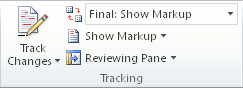
-
Untuk menyisipkan komentar, pada tab Tinjau , di grup komentar , klik Komentar baru.
Atas halaman
Mencetak dokumen Anda
-
Klik tab File, lalu klik Cetak.
-
Lakukan hal berikut:
-
Di bawah cetak, di kotak salinan , masukkan jumlah salinan yang ingin Anda cetak.
-
Di bawah Printer, pastikan bahwa printer yang Anda inginkan dipilih.
-
Di bawah pengaturan, pengaturan
cetak default untuk printer Anda dipilih untuk Anda. Jika Anda ingin
mengubah pengaturan, klik Pengaturan yang Anda inginkan untuk mengubah,
lalu pilih pengaturan yang Anda inginkan.
-
Di bawah cetak, di kotak salinan , masukkan jumlah salinan yang ingin Anda cetak.
-
Bila Anda sudah puas dengan pengaturan, klik cetak.
Atas halaman
Catatan: Penafsiran Terjemahan Mesin:
Artikel ini telah diterjemahan oleh sistem komputer tanpa campur tangan
manusia. Microsoft menawarkan terjemahan mesin ini untuk membantu
pengguna yang bukan penutur bahasa Inggris agar dapat menikmati konten
tentang produk, layanan, dan teknologi Microsoft. Karena artikel ini
diterjemahkan oleh mesin, mungkin akan terdapat kesalahan kosa kata,
sintaksis, atau tata bahasa.
Komentar
Posting Komentar